Zaczynamy!
Robot przebył długą drogę, by trafić w Twoje ręce. Uruchom go i pokaż mu jego nowy dom!
Na pewno nie może się już doczekać, aż zaczniecie Waszą wspólną zabawę!
To ostatnia prosta
Już tylko chwila dzieli Cię od rozpoczęcia niezwykłej przygody z nowym przyjacielem!

1. Wyciągnij robota z pudełka
Po wyjęciu robota z pudełka postaw go na płaskiej, gładkiej powierzchni gdzie będzie miał dużo miejsca do poruszania się (dywan jest niewskazany). Włącz robota za pomoc przycisku “Power” znajdującego się po lewej stronie Dasha i Cue lub z tyłu w przypadku Dota. Roboty mają już wgrane oprogramowanie, dzięki któremu mimo braku połączenia z jakimkolwiek urządzeniem zaczną mówić i poruszać się. Nowy robot jest naładowany i gotowy do pracy!
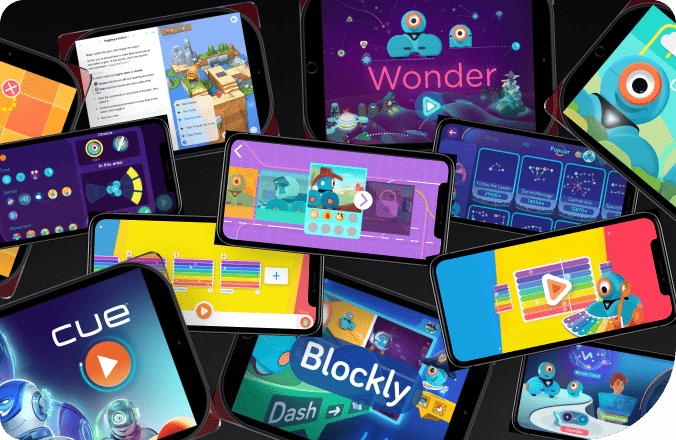
2. Pobierz aplikacje
Pobierz za darmo aplikacje Wonder Workshop z Google Play lub App Store. Do dyspozycji jest 5 aplikacji dla Dasha i Dota: Go, Path, Blockly, Wonder i Xylo oraz 1 dla Cue: Cue App. Warto zacząć od najłatwiejszej aplikacji Go dla Dasha i Dota lub od opcji CONTROL w aplikacji Cue, gdzie poznasz podstawowe funkcje i zachowania robota. W aplikacji Go i Cue możesz nadać robotom nowe imiona. Do nauki programowania polecamy Blockly i Wonder oraz opcję WONDER i CODE w Cue App.
Poza aplikacjami producenta Wonder Workshop istnieją aplikacje innych firm dla Dasha i Dota np. Blocklify i Blocklify4Kids dostępne w polskiej wersji językowej, czy SWIFT Playgrounds na iPady.
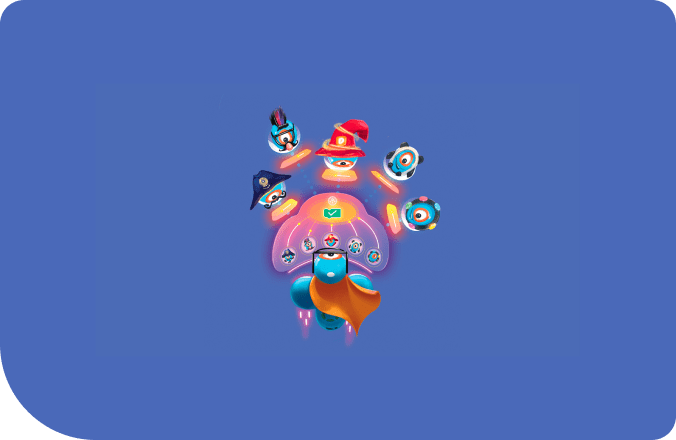
3. Połącz się z urządzeniem
Z robotami łączymy się poprzez Bluetooth. Upewnij się, że jest on włączony na Twoim urządzeniu (tablet lub smartfon). W każdej aplikacji łączymy się z wybranym robotem w ten sam sposób: poprzez naciśnięcie plusa w prawym górnym rogu. Następnie wybieramy ikonkę robota, z którym chcemy się potoczyć.
Na jednym urządzeniu można połączyć się z kilkoma robotami na raz, np. jednocześnie z Dashem i Dotem (robot Cue łączy się wyłącznie z aplikacją Cue App). Nie można jednak na kilku urządzeniach połączyć się z jednym, tym samym robotem.
Nie możesz połączyć się z robotami? Sprawdź, czy Twoje urządzenie jest kompatybilne.
UWAGA! Przy pierwszym połączeniu oraz później (“raz na jakiś czas“) aplikacja poprosi o zaktualizowanie robota (Update your robot). Kliknij wtedy przycisk “Update“. Aktualizacje zapewniają sprawne działanie robota lub wprowadzają nowe funkcje. Aktualizacja może trwać od 3 do 20 minut. Warto w tym czasie podłączyć robota do ładowania, aby nie rozładował się w trakcie aktualizacji.
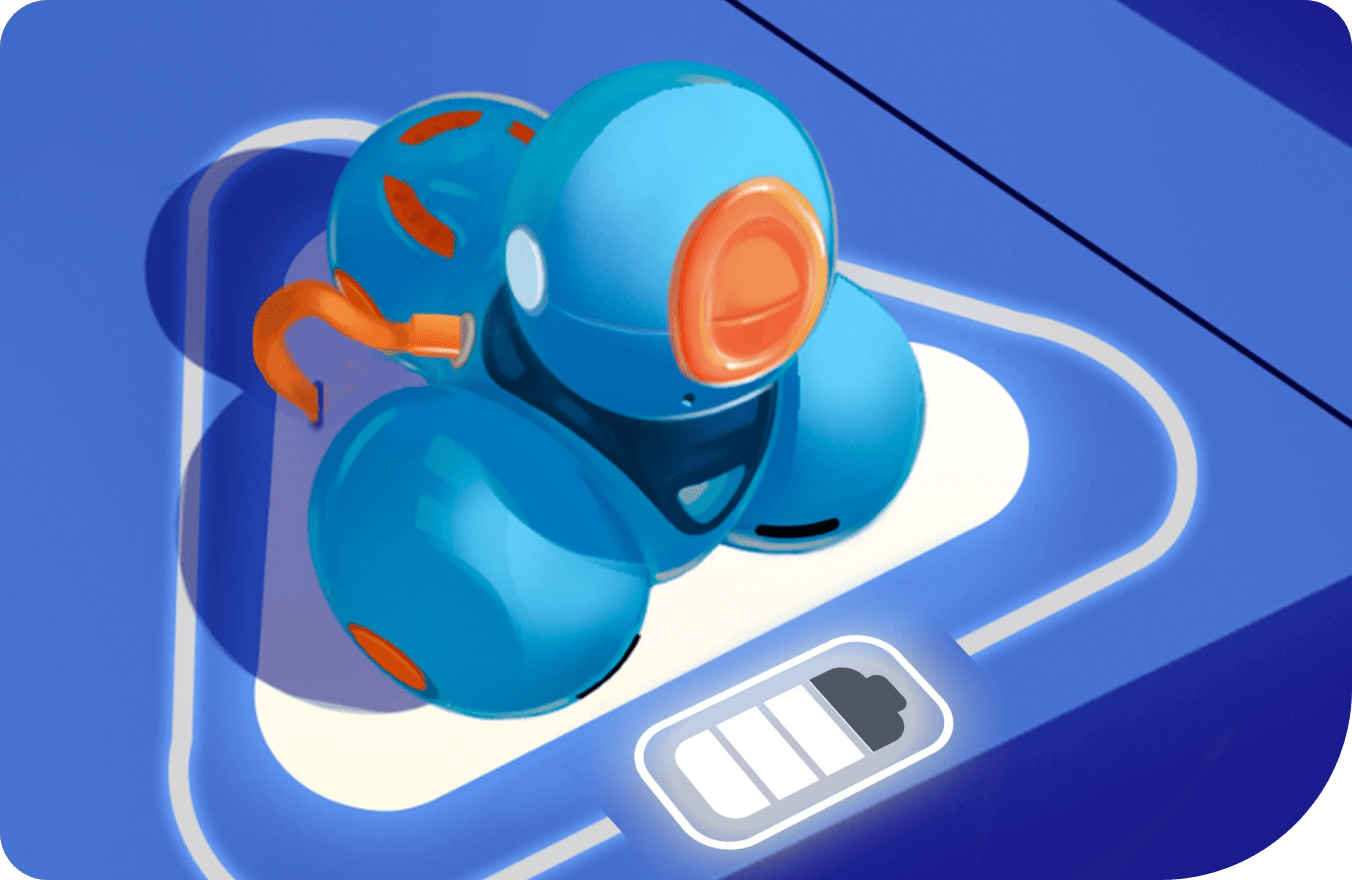
4. Ładowanie
Dash i Dot mają wbudowane akumulatory, których nie musisz wymieniać. Wystarczy, że podłączysz robota za pomocą dołączonego kabelka do komputera lub do kontaktu (za pomocą własnej przejściówki, np. od telefonu). Pełen cykl ładowania trwa 60-90 minut.
Robot będzie w pełni naładowany, gdy zgaśnie podświetlenie wejścia mikro USB w robocie.
Jeżeli dysponujesz większa liczbą robotów, zastanów się nad zakupem ładowarki USB na 2-3 porty.